Discord Voice Chat kobler ikke: 3 måter å fikse (08.19.25)
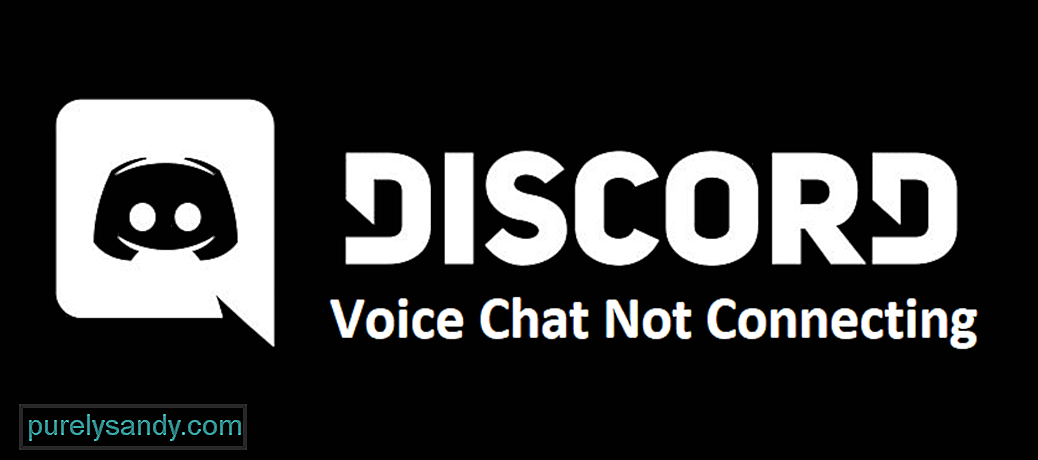 diskordstemmechat som ikke kobles til
diskordstemmechat som ikke kobles til Discord er et flott program for både smarttelefoner og datasystemer som lar brukerne kommunisere effektivt med mennesker mens de spiller videospill. I det minste er det hovedfunksjonen den var ment for. Du kan også engasjere stemmechatter når du ikke spiller spill, og også nyte alle slags andre funksjoner.
Men det må sies at den viktigste og mest verdsatte funksjonen til Discord faktisk er stemmechatten, som til tider ikke fungerer ordentlig. Hvis du er en av mange brukere som ikke klarer å koble til Discord-taleanrop og få dem til å fungere, er det noen få løsninger som hjelper deg med å få funksjonen til å fungere igjen.
Populære Discord Lessons
Det er et nettverksproblem å ikke koble til en Discord-talechat. Nettverksproblemer er hovedårsaken til at du kanskje ikke kan koble til taleanrop i Discord, og en av de beste måtene å fikse nettverksproblemer er også en av de enkleste måtene. Alt du trenger å gjøre er å starte modemet eller ruteren på nytt og deretter prøve å koble til et taleanrop på Discord igjen. Hvis det ikke fungerte for deg, er det fortsatt noen andre løsninger igjen.
QoS, forkortelse for Quality of Service, er en funksjon i Discord som kan aktiveres eller deaktiveres til enhver tid gjennom Discord-innstillingene. Det har generelt sine fordeler, men det har også noen ulemper også. En av disse ulempene er at aktivering av QoS kan føre til at du ikke kan koble til Discord-taleanrop. Men som nevnt kan QoS aktiveres eller deaktiveres til enhver tid.
Dette betyr at det ikke er noe å bekymre seg for, selv om QoS er aktivert gjennom Discord, da du bare kan gå til innstillingene og deaktivere den. Gå til brukerinnstillingene gjennom Discord-applikasjonen, og gå deretter til alternativet som sier Voice and Video. Klikk på dette for å se en helt ny meny. Fra den nye menyen, finn innstillingen som sier '' Enable Quality of Service '' og deaktiver den. Prøv å koble til en Discord-talechat, og den skal fungere denne gangen. Hvis QoS allerede er deaktivert, men stemmechatter fortsatt ikke fungerer, er det en ting du kan prøve.
En annen funksjon i Discord som har sine egne ulemper og fordeler er OpenSL ES. Men i motsetning til QoS, kan OpenSL ES være ganske fordelaktig for taleanrop på Discord. Aktiver funksjonen med en gang, og prøv å koble til en Discord-talechat. Hvis du ikke er kjent med hvordan du aktiverer innstillingen, er alt du trenger å gå til tale- og video-menyen fra brukerinnstillingene på Discord. Nå finner du et alternativ som sier 'Tving anrop til å bruke OpenSL ES' i denne menyen. Aktiver det, og nå kan du koble til Discord-taleanrop og få dem til å fungere helt sikkert.
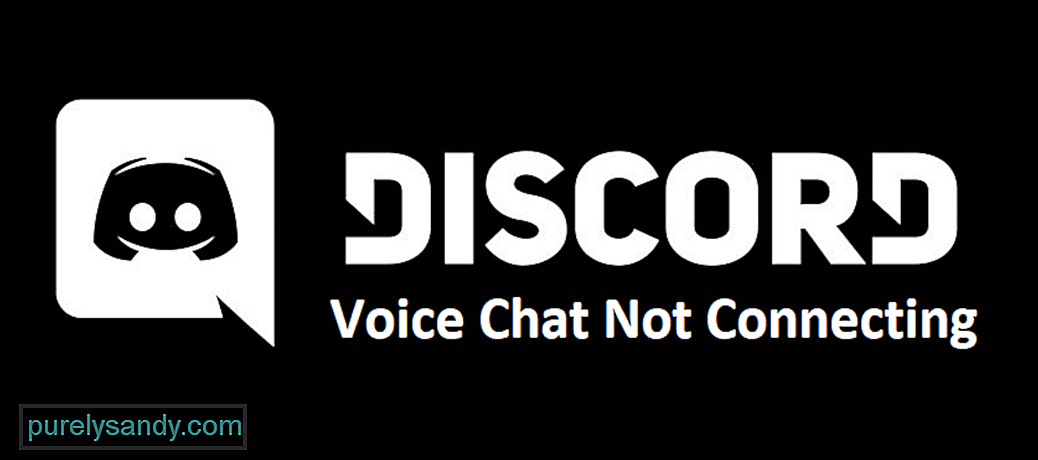
YouTube Video.: Discord Voice Chat kobler ikke: 3 måter å fikse
08, 2025

